こんにちは、深作浩一郎です。
MacのFinderでは、デフォルトで作成されているフォルダには
それぞれオリジナルの画像が設定されていますよね。
しかし、私たちユーザーが新しくフォルダを作成した場合、
そのフォルダに設定されるアイコンは、どれも共通したフォルダアイコンの画像になります。
今回は、MacのFinderにあるフォルダのアイコンの画像を
好きな画像に変更する方法をご紹介していきます。
MacのFinderでフォルダアイコンを好きな画像に変更する方法・やり方
最初に、変更後のフォルダアイコンに設定したい画像をダブルクリックしてプレビューで開きます。
プレビューで画像を開いたら、ショートカットキーでの操作に入ります。
キーボード上の「commandキー + Aキー」を押して画像全体を選択し、
「commandキー + Cキー」を押して画像をコピーします。
これで画像側の準備は完了しました。
次に、実際にフォルダアイコンを先ほどコピーした画像に変更していきます。
フォルダアイコンを選択した状態で右クリックをしてコンテキストメニューを表示させます。
コンテキストメニューの中に情報を見るという項目がありますので、
情報を見るをクリックしてください。
または、フォルダを選択した状態でキーボード上の
「commandキー + iキー」を押すショートカットキーを使っても大丈夫です
MacのFinderでフォルダアイコンを変更する方法・やり方
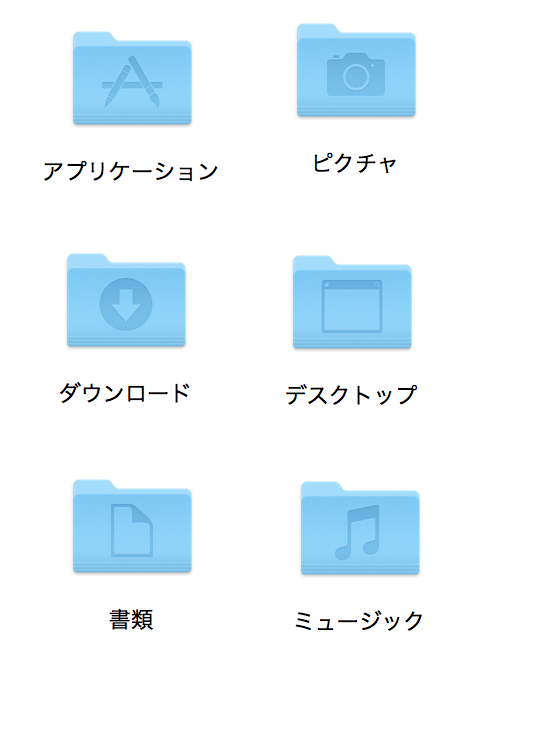 起業家ブログ
起業家ブログ


コメント